Pengguna Linux umumnya membutuhkan banyak ruang visual virtual. Satu jendela terminal tidak pernah cukup, jadi terminal memiliki tab. Satu desktop terlalu membatasi, jadi ada desktop virtual. Dan tentu saja, jendela aplikasi dapat menumpuk, tetapi seberapa jauh lebih baik ketika mereka memasang ubin? Heck, bahkan konsol teks back-end memiliki F1 hingga F7 yang tersedia untuk bolak-balik antar tugas.
Lebih banyak sumber daya Linux
- Lembar contekan perintah Linux
- Lembar contekan perintah Linux tingkat lanjut
- Kursus online gratis:Ikhtisar Teknis RHEL
- Lembar contekan jaringan Linux
- Lembar contekan SELinux
- Lembar contekan perintah umum Linux
- Apa itu container Linux?
- Artikel Linux terbaru kami
Dengan banyaknya multitasking yang terjadi, tidak mengherankan bahwa seseorang menemukan konsep terminal multiplexer . Ini memang istilah yang membingungkan. Dalam elektronik tradisional, "multiplexer" adalah komponen yang menerima beberapa sinyal input dan meneruskan sinyal yang dipilih ke satu output. Sebuah multiplexer terminal melakukan sebaliknya. Ia menerima instruksi dari satu input (manusia di keyboard mengetik ke dalam satu jendela terminal) dan meneruskan input itu ke sejumlah output (misalnya, sekelompok server).
Kemudian lagi, istilah "multipleks" juga merupakan istilah yang populer di AS untuk bioskop dengan banyak layar (berbagi mindshare dengan istilah "cineplex"). Di satu sisi, itu cukup deskriptif tentang apa yang dapat dilakukan terminal multiplexer:Ini dapat menyediakan banyak layar dalam satu bingkai.
Apa pun arti istilah itu, siapa pun yang mencoba multiplexer pasti punya favorit. Jadi, saya memutuskan untuk melihat beberapa yang populer untuk melihat bagaimana masing-masing mengukur. Dalam hal kriteria evaluasi saya, minimal, saya membutuhkan setiap multiplexer untuk memisahkan dan menumpuk jendela terminal.
Tmux
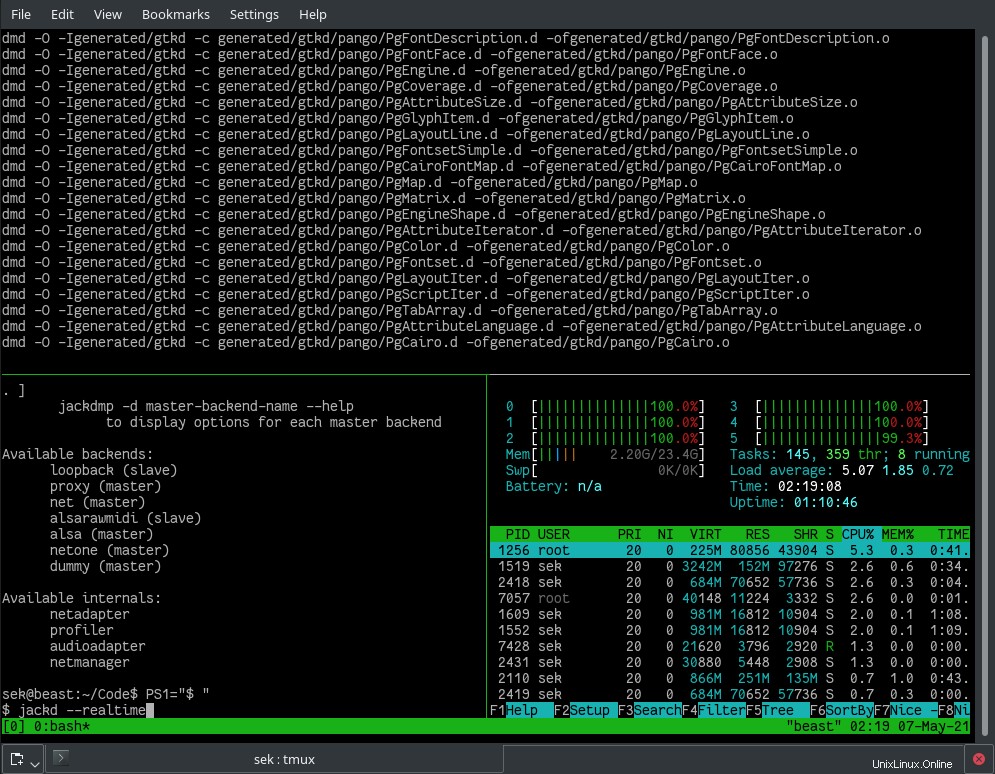
Sejauh yang saya tahu, tmux-lah yang mulai menggunakan istilah "multiplexer". Ini hebat dalam apa yang dilakukannya.
Ini berjalan sebagai daemon sehingga sesi terminal Anda tetap aktif bahkan setelah Anda menutup emulator terminal tempat Anda melihatnya. Ini membagi layar terminal Anda menjadi beberapa panel sehingga Anda dapat membuka prompt terminal unik di masing-masing panel.
Dengan ekstensi, ini berarti Anda juga dapat terhubung dari jarak jauh ke sejumlah sistem dan membukanya di terminal Anda juga. Menggunakan kemampuan tmux untuk mencerminkan (atau membalikkan multipleks, dalam istilah elektronik) input ke panel terbuka lainnya, dimungkinkan untuk mengontrol beberapa komputer sekaligus dari satu panel perintah pusat.
Tmux memiliki split vertikal kembali ketika GNU Screen hanya memiliki split horizontal, yang menarik penggemar yang mencari fleksibilitas maksimum. Dan fleksibilitas adalah apa yang pengguna dapatkan dengan tmux. Itu dapat membagi, menumpuk, memilih, dan melayani; praktis tidak ada yang tidak bisa dilakukan.
? Ukuran
Menginstal tmux dari sebuah paket membutuhkan sekitar 700 ribu, tidak termasuk selusin perpustakaan bersama yang bergantung padanya.
?️ Kontrol
Kunci pemicu default untuk tmux adalah Ctrl+B , meskipun mudah untuk mendefinisikan ulang ini di file konfigurasinya.
⌨️ Faktor peretas
Bahkan jika Anda baru belajar cara menggunakan terminal, Anda pasti akan merasa seperti peretas dengan menggunakan tmux. Kelihatannya rumit, tetapi begitu Anda mengetahui ikatan kunci yang tepat, itu akan mudah digunakan. Ini memberi Anda banyak trik berguna untuk membuat diri Anda sibuk, dan ini adalah cara yang cukup mudah untuk membuat HUD cepat dengan semua informasi yang Anda butuhkan di depan Anda.
Layar GNU
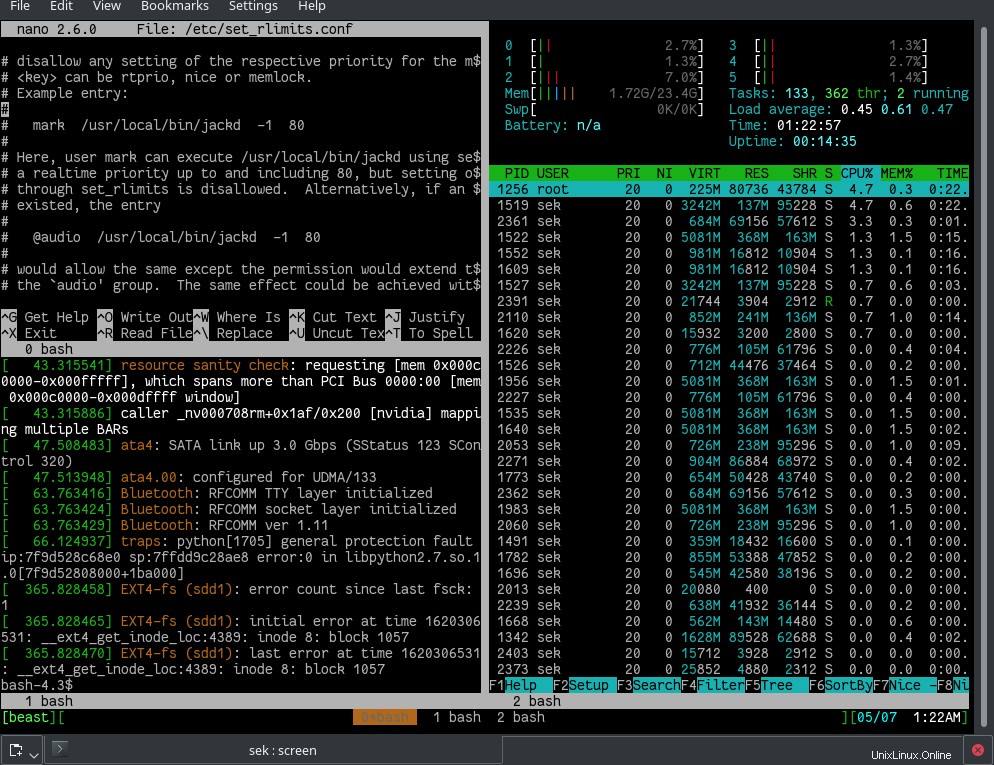
Seperti tmux, Layar GNU menjalankan daemon, jadi shell Anda tersedia bahkan setelah Anda menutup terminal yang Anda gunakan untuk meluncurkannya. Anda dapat terhubung dari komputer terpisah dan berbagi Layar. Ini membagi layar terminal Anda menjadi panel horizontal atau vertikal.
Dan tidak seperti tmux, Layar GNU dapat terhubung melalui koneksi serial (screen 9600 /dev/ttyUSB0 hanya itu yang diperlukan), dengan ikatan kunci untuk sinyal XON dan XOFF yang mudah.
Mungkin lebih jarang membutuhkan multiplexer melalui koneksi serial daripada melalui sesi SSH, jadi fitur khusus Screen hilang pada sebagian besar pengguna. Namun, GNU Screen adalah multiplexer hebat dengan banyak opsi berguna, dan jika Anda benar-benar perlu mengirim sinyal ke beberapa server sekaligus, selalu ada alat khusus seperti ClusterSSH dan Ansible.
? Ukuran
Menginstal Layar GNU dari sebuah paket membutuhkan sekitar 970K, tidak termasuk selusin perpustakaan bersama yang bergantung padanya.
?️ Kontrol
Kunci pemicu default untuk Layar GNU adalah Ctrl+A , yang bisa sangat mengganggu bagi siapa saja yang akrab dengan pintasan Bash. Untungnya, Anda dapat dengan mudah mendefinisikan ulang pemicu ini di file konfigurasi.
⌨️ Faktor peretas
Anda akan membuat iri semua teman peretas perangkat keras Anda saat menggunakan Layar untuk terhubung melalui koneksi serial ke router atau papan sirkuit prototipe Anda.
Konsol
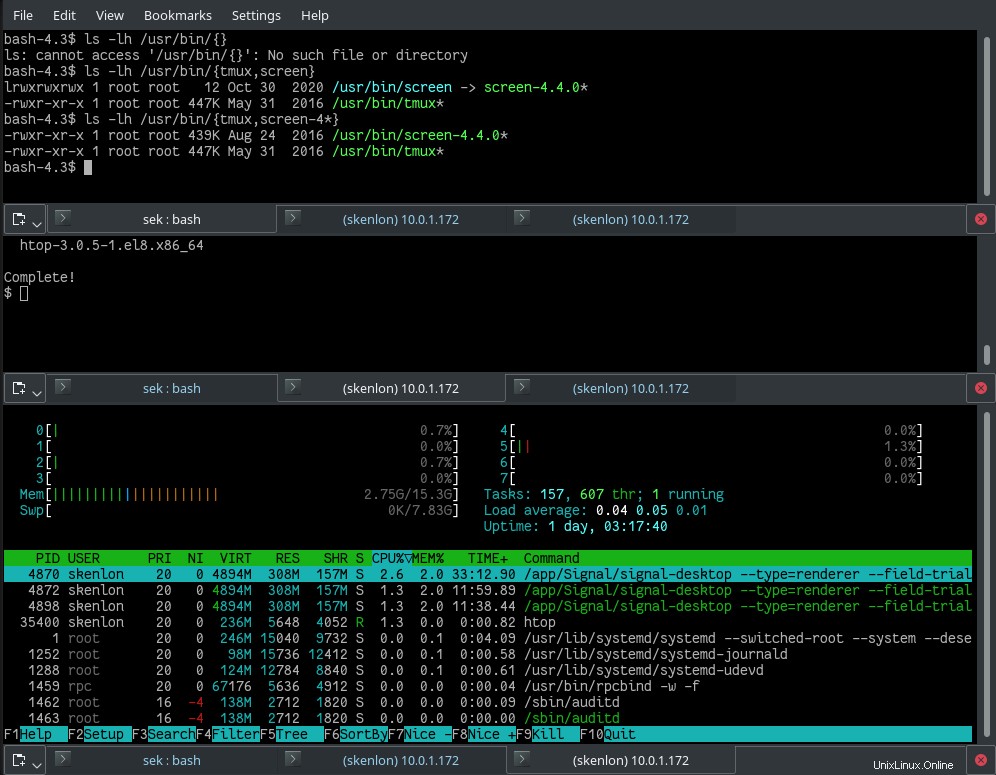
Karena tidak menagih dirinya sendiri sebagai multiplexer, Konsole ternyata sangat efektif. Itu dapat melakukan pemisahan dan penumpukan jendela yang diperlukan menggunakan panel dan tab Qt, tetapi juga dapat menggemakan input dari satu panel ke panel lainnya (atau semua) melalui opsi di Edit (Salin input ke) menu.
Namun, fitur paling menonjol yang kurang adalah kemampuan untuk berjalan sebagai daemon untuk koneksi ulang jarak jauh. Tidak seperti Tmux dan GNU Screen, Anda tidak dapat terhubung dari jarak jauh ke mesin yang menjalankan Konsole dan bergabung dengan sesi. Untuk beberapa admin, ini mungkin tidak menjadi masalah. Banyak admin VNC ke mesin lebih sering daripada mereka SSH, jadi "bergabung kembali" sesi sama sepelenya dengan mengklik jendela Konsole di klien VNC.
Menggunakan Konsole sebagai multiplexer adalah langkah kekuatan untuk Geeks KDE. Konsole adalah terminal Linux pertama yang saya gunakan (sampai hari ini, saya terkadang menekan Ctrl+N untuk tab baru), jadi memiliki kemampuan untuk menggunakan terminal yang sudah dikenal ini sebagai multiplexer adalah kemudahan yang luar biasa. Ini sama sekali tidak perlu karena tmux dan Screen keduanya berjalan di dalam Konsole, tetapi dengan membiarkan Konsole menangani panel, saya tidak perlu menyesuaikan memori otot saya. Penyertaan fitur halus semacam inilah yang membuat KDE begitu hebat.
? Ukuran
Konsole sendiri kira-kira berukuran 11KB, tetapi ia bergantung pada 105 KDE dan perpustakaan Qt, jadi secara efektif, ini lebih seperti minimal 50MB.
?️ Kontrol
Pintasan Konsole yang paling penting dimulai dengan Shift+Ctrl , dan itulah yang terjadi dengan membelah layar, membuka tab baru, menyalin input ke panel lain, dan seterusnya. Ini hanya Konsole, jadi jika Anda merasa nyaman dengan desktop Plasma, ini terasa familier.
⌨️ Faktor peretas
Menggunakan Konsole sebagai multiplexer memberi Anda hak untuk menyebut diri Anda sebagai pengguna hebat KDE.
Terminator
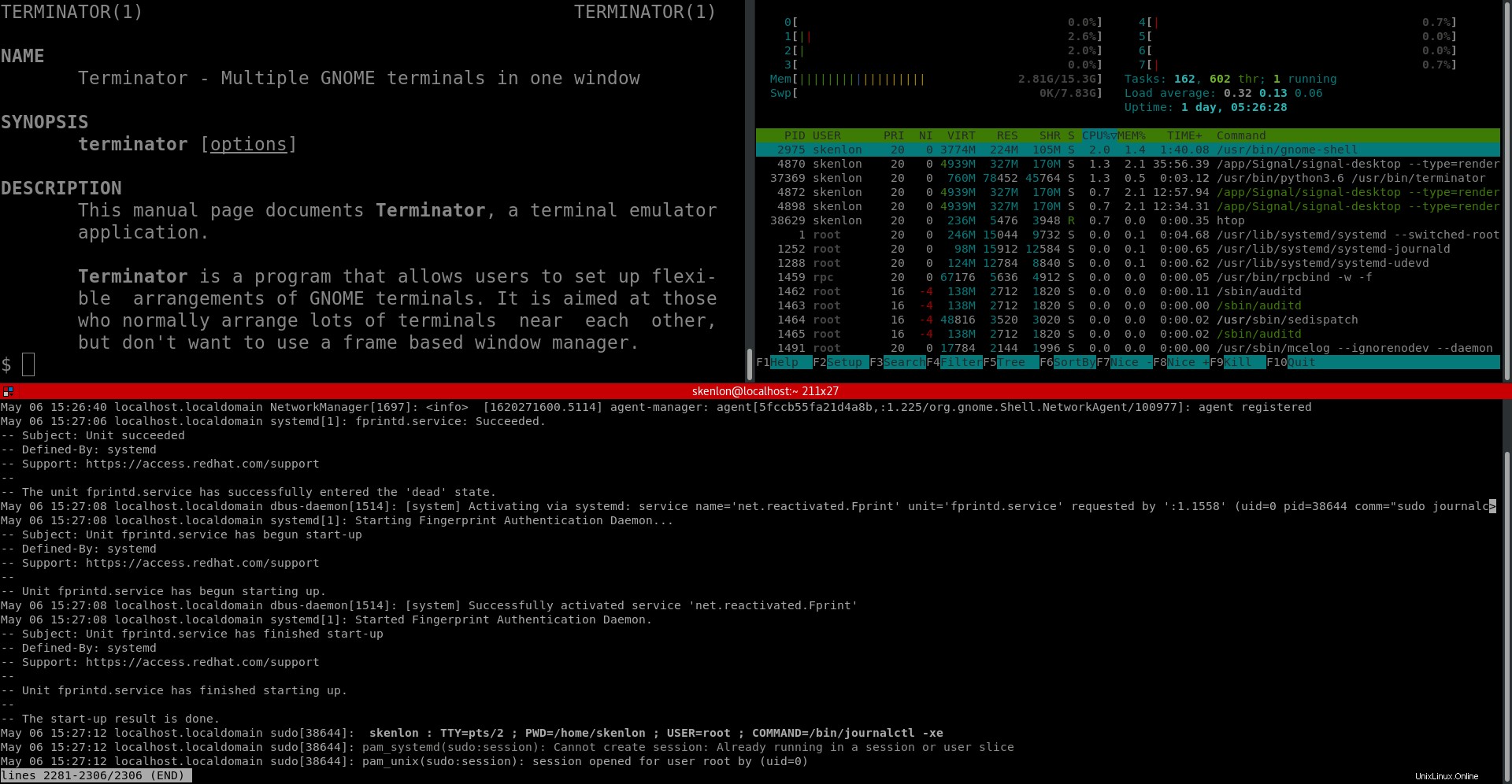
Untuk pengguna GNOME, multiplexer Terminator adalah cara mudah untuk menambahkan daya ke terminal GNOME minimal mereka. Selain fitur multipleks yang diperlukan, Terminator dapat menyiarkan input ke semua panel yang terbuka, tetapi seperti Konsole, Terminator tidak dapat berjalan di latar belakang sehingga Anda dapat memasangkannya kembali melalui SSH. Kemudian lagi, dengan GNOME dan Wayland membuat VNC menjadi sangat mudah, mungkin Anda tidak perlu SSH untuk melanjutkan sesi terminal.
Jika Anda menginginkannya, Terminator dapat sepenuhnya digerakkan oleh mouse. Konsole memiliki kemampuan yang sama melalui menu utamanya. Dengan Terminator, Anda dapat mengklik kanan di mana saja di shell Anda dan memunculkan opsi yang relevan untuk membagi jendela secara horizontal atau vertikal, mengelompokkan panel bersama-sama untuk menargetkannya untuk siaran, input siaran, panel tutup, dan sebagainya. Anda juga dapat mengonfigurasi pintasan keyboard untuk semua tindakan ini, jadi dalam banyak hal, Anda dapat membangun pengalaman Anda sendiri.
Saya menganggap diri saya sebagian besar pengguna KDE, jadi ketika saya mengatakan Terminator terasa seperti K-app, maksud saya itu sebagai pujian yang bagus. Terminator adalah aplikasi yang sangat dapat dikonfigurasi dan fleksibel. Dalam banyak hal, ini menunjukkan kekuatan open source dengan mengambil Terminal GNOME yang sederhana dan mengubahnya menjadi multiplexer yang kuat.
? Ukuran
Terminator adalah 2.2MB untuk menginstal, yang sebagian besar adalah modul Python. Ini bergantung pada GTK3 dan GNOME, jadi jika Anda tidak menjalankan desktop GNOME lengkap, Anda dapat mengharapkan instalasi yang jauh lebih besar untuk menarik dependensi ini.
?️ Kontrol
Tidak banyak konsistensi dalam kontrol default Terminator. Anda menggunakan Alt tombol untuk beberapa perintah, Ctrl untuk yang lain, Shift+Ctrl , Ctrl+Alt , Shift+Super , dan tikus. Sekali lagi, ini adalah salah satu multiplexer paling dapat dikonfigurasi yang pernah saya coba, jadi dengan pendapat dan sedikit usaha, Anda dapat merancang skema yang sesuai untuk Anda.
⌨️ Faktor peretas
Anda akan merasa seperti peretas paling modern dan pragmatis saat menggunakan Terminator. Dengan semua opsi culunnya, ini adalah pilihan tepat untuk multiplexing, dan karena sangat fleksibel, Anda dapat menggunakannya dengan mudah baik tangan Anda berada di keyboard atau terpisah antara keyboard dan mouse.
Pilih semuanya
Ada lebih banyak multiplexer di luar sana dan beberapa aplikasi dengan kemampuan seperti multipleks. Anda tidak perlu menemukan satu multiplexer yang melakukan semua yang Anda butuhkan untuk melakukan persis seperti yang Anda inginkan. Anda diperbolehkan menggunakan lebih dari satu. Bahkan, Anda bahkan dapat menggunakan lebih dari satu secara bersamaan karena tmux dan Screen secara efektif merupakan shell, sedangkan Konsole dan Terminator adalah terminal yang menampilkan shell. Yang penting adalah Anda merasa nyaman dengan alat di ujung jari Anda, dan alat itu membantu Anda mengelola ruang kerja sehingga Anda dapat bekerja secara efisien.
Cobalah multiplexer, atau temukan fitur seperti multipleks di aplikasi favorit Anda. Ini mungkin hanya mengubah cara Anda melihat komputasi.